Page 1

用户手册
UC-100KMA
请仔细阅读此用户手册,并按照其指导说明进行安装和操作,以
避免对本产品和/或与之相连接的设备造成任何损坏。
本包装包括:
l 1 连接 USB 适配器的 UC-100KMA PS/2 键盘&鼠标
l 1 用户手册
如有任何损坏或遗失,请联络您的经销商。
© 版权所有 2003-2005 宏正自动科技股份有限公司
手册产品号:PAPE-1220-300G
印刷于:06/2005 Altusen 和 Altusen 标识为 ATEN 注册商标。
版权所有。所有其它品牌名称和商标为其对应的厂家的注册产权。
Page 2
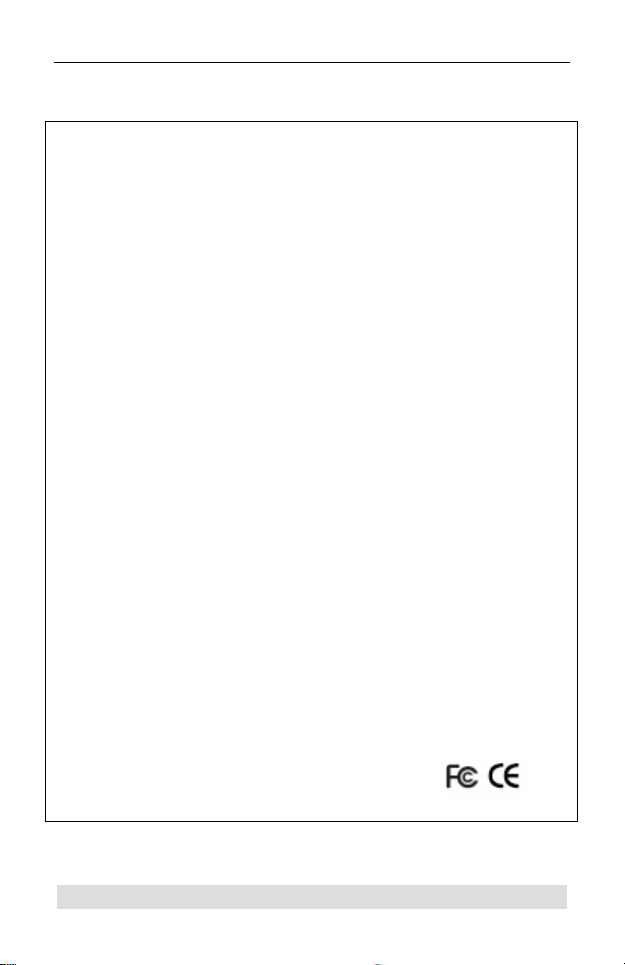
UC-100KMA User Manual
注意:本产品已经过测试,完全符合 B 级电子设备要求和 FCC 认
证的第 15部分规范。这些规范是为了在商业环境下使用该设备,
而能避免有害干扰,并提供有效保护所规范的规定。该设备会产
生并辐射电磁波,如果用户未能按照该用户手册的说明以进行安
装和使用,将可能对通讯造成有害干扰。但是并不能保证只要采
取某种特定的安装方式就会避免电磁干扰。如果确实对无线电或
电视信号接收产生了有害干扰,可以通过开关此设备来判断,建
议用户尝试以下方法解决:
u 重新调整或放置信号接收天线
u 使该设备远离信号接收设备
u 该设备与电器设备勿使用同一个电源插座
u 可向经销商或无线电或音频/电视机技术人员寻
- 2 -
Page 3
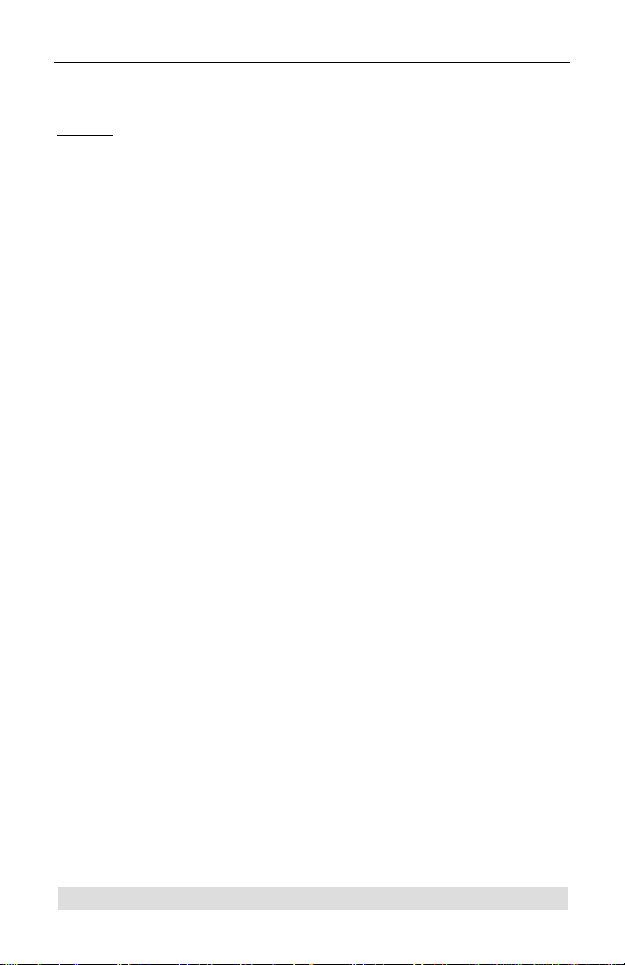
UC-100KMA User Manual
概述
通用串行总线(USB)端口技术的兴起是由于外部辅助设备的激增
(键盘,鼠标,扫描仪,数字照相机,可移动驱动器),日前这些
设备越来越多地被连接到最新一代的 PCs 上。USB 传输速度远远超
过常规 bus 端口(即,串口,并口,PS / 2 ),并且由于其无需
IRQ(中断请求),因此在允许更多的设备连接到该系统的同时,
消除了 IRQ 所引发的系统冲突。
UC-100KMA 为 PS/2 到 USB 的键盘及鼠标接口转换器。通过使用 USB
bus 取代常规的 bus 技术,可将 PS/2 型键盘及鼠标连接到可使用
USB 的 PC 机,笔记本,膝式便携电脑,或手持计算设备。
例如笔记本配备本设备的一大优势是可同时连接一个外部鼠标和
键盘,并且不会引发冲突。
注意:由于大多数主机仅配有一或两个 USB 端口,USB hubs 经常
被用于提供额外端口,因此可同时连接许多 USB 外部设备。
通过设置易于操作的热键以选定计算机的操作系统及键盘语言输
入,UC-100KMA 提高了以往的设计。
为了更便于使用——特别是针对笔记本,膝式电脑,手提式电脑
的用户——该 UC-100KMA 适配器可从 USB 自身获得电源以运行,
因此无需采用笨重的外部电源供应设备。并且由于本产品可配合
USB 规格设备的使用,UC-100KMA 也支持节能中断和恢复操作。
- 3 -
Page 4
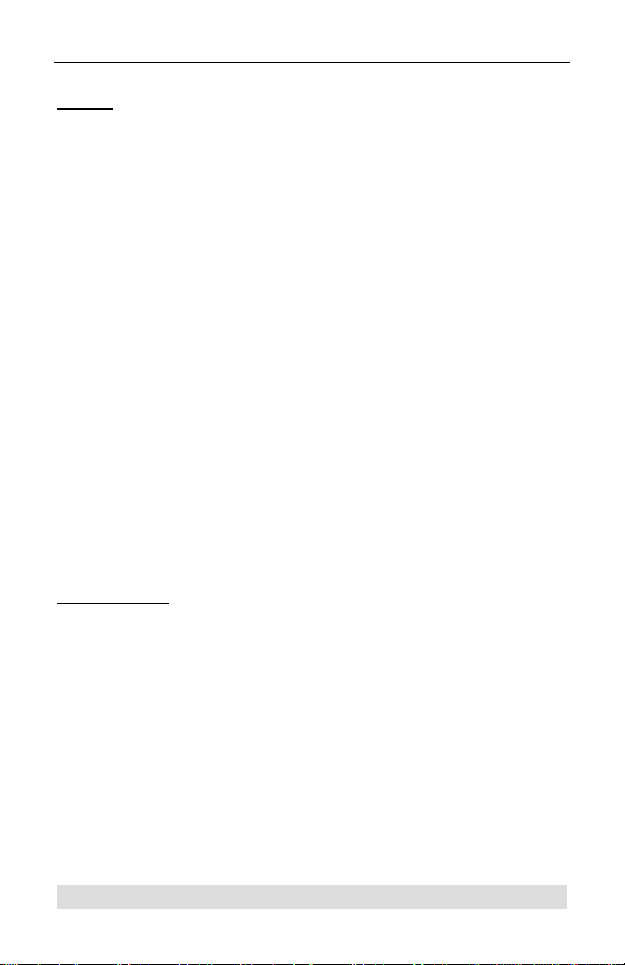
UC-100KMA User Manual
特性
u 可连接两个 PS/2 设备(键盘和鼠标)到 USB 接口转换器
u 可支持 PS/2 鼠标以及 Microsoft Intelli 鼠标
u 可热键选择 OS 及键盘语言
u 可支持:
Windows:98SE / 2000 / Me / XP;
Apple (OS 8.6 或更高):G3 / G4 / iMac 系统;
Sun Blade Servers(Sun Solaris 8):2000 / 100;
Linux
u 内置鼠标 Wake Up(启动)功能
u 适用于 USB 1.1 规格
u 建议安装——无需软件
u Bus 通电——无需外部电源适配器
u 与 KVM 设备兼容
系统要求
u OS:
Windows:98SE / 2000 / Me / XP 或
Apple (OS 8.6 或更高):G3 / G4 / iMac 系统或
Sun Blade Servers(Sun Solaris 8):2000 / 100或
Linux
u 需在系统上安装 USB Host Controller
- 4 -
Page 5
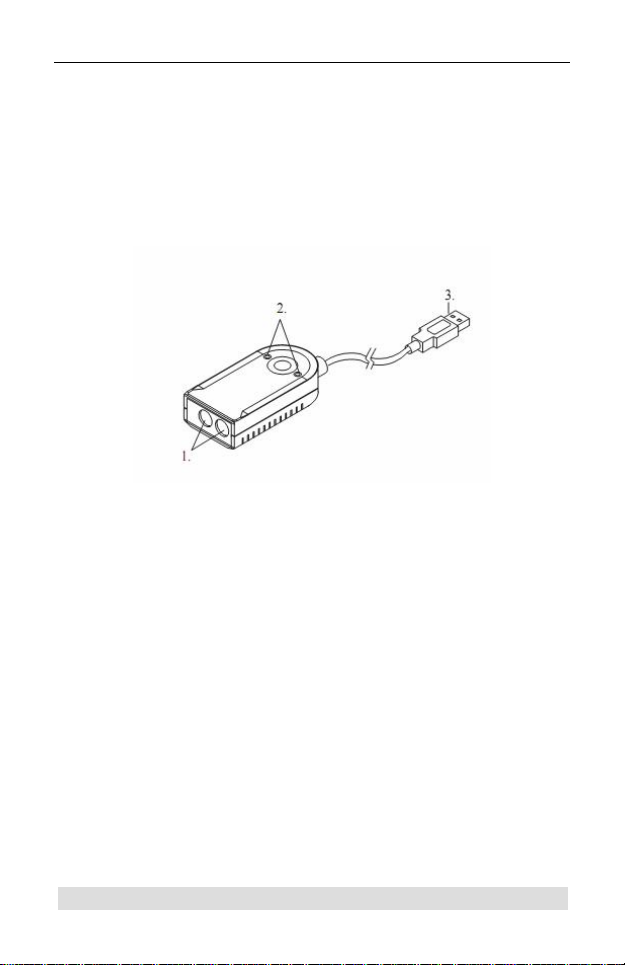
UC-100KMA User Manual
俯视图
1. 鼠标及键盘端口
PS/2 鼠标及键盘的线缆连接到此端口。且该端口所接设备分
别用图标标明。
2. 鼠标及键盘指示灯
当相应外部设备(鼠标或键盘)接入该设备则 LED 灯亮。而
当相应外部设备传输数据包时该灯闪烁。
3. USB A 型插头
该插头可插入主机的 USB 端口,或主机背面的 USB 集线器。
- 5 -
Page 6

UC-100KMA User Manual
安装
1. 安装前请确认已关闭所有要连接设备的
2. 为保证您仪器的安全使用,请确认所有
开始连接
电源。您必须拔掉所有具有键盘电源开
启功能的主机电源线。否则,UC-100KMA
将从主机获取电源。
您要连接的设备已妥当接地。
1. 将 PS/2 鼠标和键盘插入 UC-100KMA 适配器上的相应插口。而
该端口所接设备分别用图标标明。
2. 将 UC-100KMA 插头插入主机的 USB 端口,或主机背面的 USB
集线器。
3. 接通主机电源。
- 6 -
Page 7

UC-100KMA User Manual
操作平台:
Windows:98SE
1. 您首次开启时,Windows 将检测 UC-100KMA 的运行。并遵从
Installation Wizard 指导以安装适当驱动程序。
2. 当驱动程序被安装后,无需重启 Windows 系统。
Windows 2000:
1. 您首次开启时,Windows 将检测 UC-100KMA 的运行并自动安
装适当驱动程序。
2. 当驱动程序被安装后,为 使 其 生效您必需重启 Windows 系统。
Windows ME/XP:
1. 您首次开启时,Windows 将检测 UC-100KMA 的运行并自动安
装适当驱动程序。
2. 当驱动程序被安装后,无需重启 Windows 系统。
- 7 -
Page 8

UC-100KMA User Manual
RED HAT LINUX:
在 Red Hat Linux 系统下运行本设备之前,请务必在系统中安装
USB 键盘及鼠标的驱动程序。若以上驱动程序还未安装,请如下操
作:
1. 关闭主机,将一个 USB 键盘和鼠标插入 USB 端口。
2. 打开主机。
该系统安装完该驱动程序后,您可随时使用 UC-100KMA。
MAC:
Mac 即能同时用一个 UC-100KMA 连接键盘和鼠标,也能同时用一个
Mac 键盘和鼠标连接到主机。
SUN:
首次和 UC-100KMA一起运行时,Sun不能同时使用 Sun 键盘和鼠标。
但是第一次之后,即可同时连接 Sun 键盘和鼠标。
- 8 -
Page 9

UC-100KMA User Manual
热键设置
热键可用于选择键盘布局,重设 USB,选择 UC-100KMA 运行下的操
作平台。
注意: 1. 于首次一同运行您的主机及本设备时,可用热键指定
您的 OS 及键盘语言布局(见表格,.p.8)。
2. 在变更该键盘语言格局后,为了使变更生效,您必须
重启系统。
热键进入顺序:
热键进入顺序如下:
1. 按下并压住任一 Ctrl 键
2. 按下并放开 F12 功能键
3. 压下并放开专属激活键(见表格,.p.8)
4. 放开该 Ctrl 键
- 9 -
Page 10
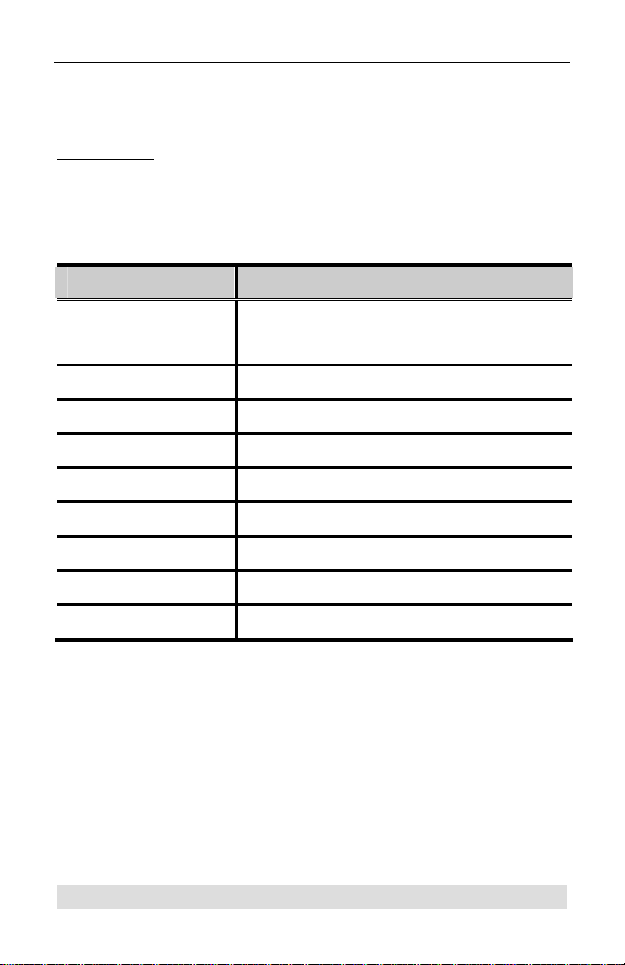
UC-100KMA User Manual
热键总表
热键及其功能见下表:
热键 功能
Ctrl + F12,F1 选定 PC 兼容(Windows,Linux,等)操
作平台
Ctrl + F12,F2 选定 Mac 操作平台
Ctrl + F12,F3 选定 Sun 操作平台
Ctrl + F12,3,3 选定美式英语键盘布局
Ctrl + F12,0,8 选定法语键盘布局
Ctrl + F12,1,5 选定日语键盘布局
Ctrl + F12,2,5 选定西班牙语键盘布局
Ctrl + F12,F5 实行 USB 重设
Ctrl + F12,F4 提供系统设定信息
注意:请确保在使用系统设定信息热键之前打开一个文档编辑器。
- 10 -
Page 11

UC-100KMA User Manual
系统信息
激活系统设置信息热键将显示如下所示一组编码:
其中 O 代表操作平台,L 代表键盘语言。而该操作平台及键盘语言
的编码已经介绍于.P.8 页表格。
SUN WAKE UP 功能
在 Sun 系统下,鼠标或键盘之一的常规功能可使用 wake up 功能。
若该系统没有反应,请按下 POWER(电源)键([Ctrl][ 4 ])
若 该 系统仍然没有反应,请同时 轻击左右鼠标按键或按下[Esc]。
WINDOWS WAKE UP 功能
当 UC-100KMA 连接 KVM 切换器时,有时用键盘和鼠标输入时,
Windows 不能从待机模式中唤醒。一旦出现上述情况,您应当取消
待机模式。
USB 重置
在热插拔 USB 设备后,若您发现键盘和鼠标无法操作时,有以下
两种方法重设:
u 请拔下并重新插入 USB 线缆
u 按下 USB 重置热键组合(见.p.8)
- 11 -
Page 12
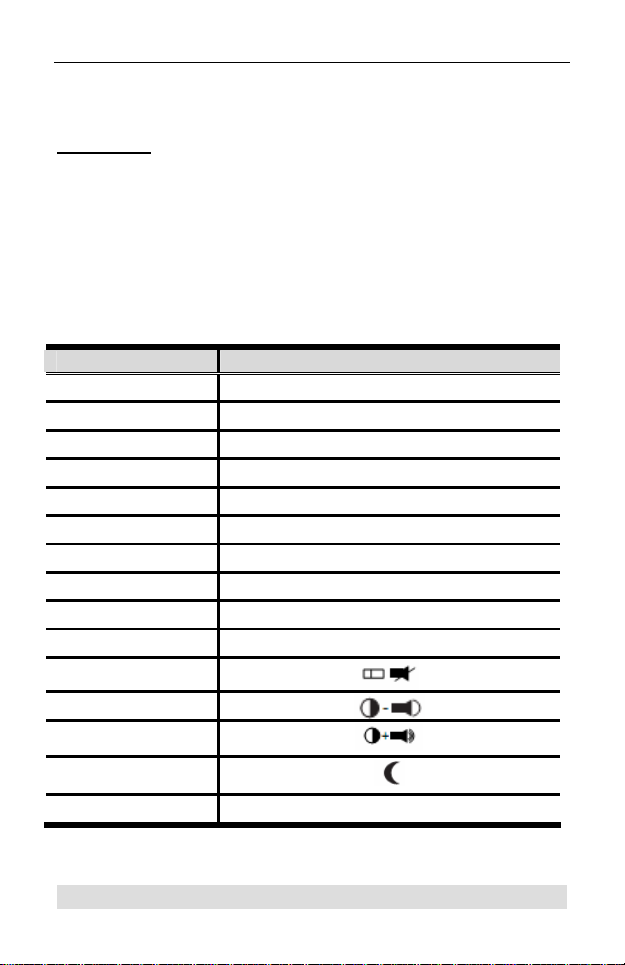
UC-100KMA User Manual
P
S/2键盘
Sun键盘
模拟键盘图示
Sun 键盘
当控制键(Ctrl)与其他键联合使用时,PS/2 (101/104) 键键
盘可模拟 Sun 键盘的功能。相应的功能如下表所示。
注意:当使用控制键(Ctrl)组合时,请按下并放开 Ctrl 键,然
后再按下并放开激活键。
[Ctrl] [T] Stop
[Ctrl] [F2] Again
[Ctrl] [F3] Props
[Ctrl] [F4] Undo
[Ctrl] [F5] Front
[Ctrl] [F6] Copy
[Ctrl] [F7] Open
[Ctrl] [F8] Paste
[Ctrl] [F9] Find
[Ctrl] [F10] Cut
[Ctrl],[1]
[Ctrl],[2]
[Ctrl],[3]
[Ctrl],[4]
[Ctrl] [H] Help
- 12 -
Page 13
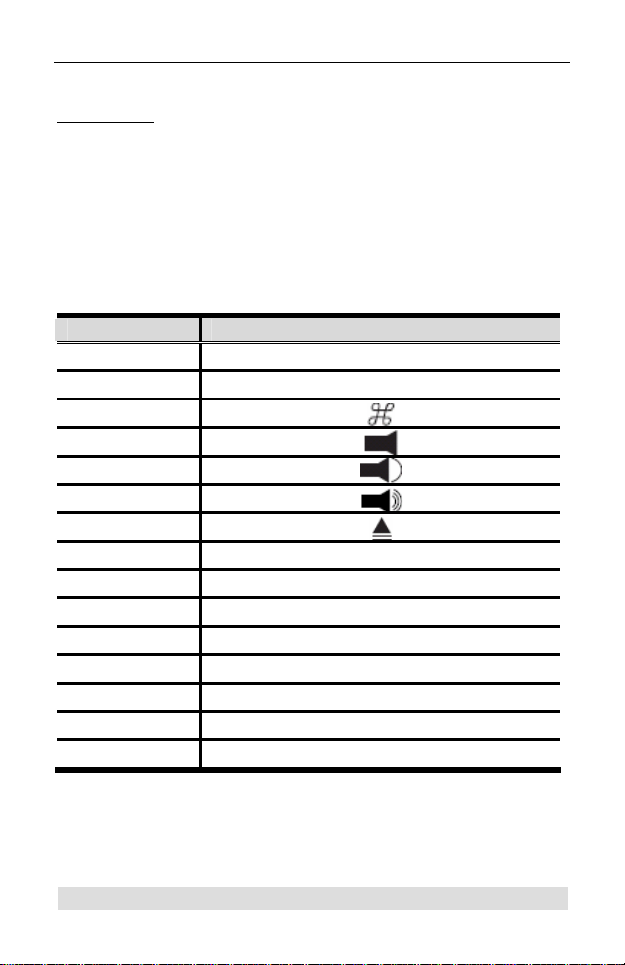
UC-100KMA User Manual
PC键盘
Mac键盘
MAC 键盘
从Mac键盘到PS/2键盘(101键和104键)的模拟键盘图示见下列表
格:
注意:在使用热键组合时,请按下并放开第一个按键,然后再按
下并放开第二个按键。
[Shift] Shift
[Ctrl] Ctrl
[Win]
[Ctrl],[1]
[Ctrl],[2]
[Ctrl],[3]
[Ctrl],[4]
[Alt] L Alt / Option
[Prt_Sc] F13
[Scroll Lock]
[Desktop Menu]
[Enter] Return
[Back Space]
[Ins] Help
[Ctrl] [Win]
F14
=
Delete
F15
- 13 -
Page 14

UC-100KMA User Manual
附录
产品规格
功能 规格
USB 1 个 Type A 插头 连接端口
PS/2 1 个键盘;1 个鼠标
线缆长度 30 厘米
OS 平台 Windows 98/98SE / 2000 / Me / XP;Apple G3 /
G4 / iMac 系统 w/OS 8.6 或更高;Sun Blade
Servers 2000 / 100(Sun Solaris 8);和 Linux
传输率 12Mbps
USB Specs USB1.1 兼容
电源模式 Bus Powered
耗电量 500mW
操作温度 0-50℃
存储温度 -20-60℃
湿度 0-80% RH 无凝结
外壳 塑料
重量 80 克
尺寸(长 x
宽 x 高)
8.2 x 5.5 x 2.3 厘米
- 14 -
Page 15

UC-100KMA User Manual
有限保证
在任何情况下,对于使用本产品或本产品所附的光盘、文件等所
造成的直接、间接、特别、偶然发生或随之发生的损害,直接销
售商所承担的赔偿将不超过本产品所支付的价格。
直接销售商不会保证、明示、暗示或法定声明本文件的内容与用
途,及特别否认其对于特殊用途的品质、性能、适售性或适用性。
直接销售商同时保留修改或更新设备或文件的权利,且无义务通
知任何个人或个体修改或更新的内容。如 果要咨询进一步的需求,
请联系您的直接销售商。
- 15 -
